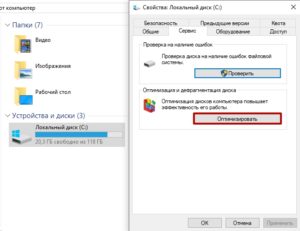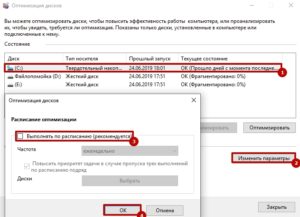что нельзя делать с ssd диском
Враг хорошего: что не стоит делать с SSD
Вроде бы это почти обычный жесткий диск, но не совсем. Вот несколько действий, которые не стоит выполнять с твердотельными накопителями.
Твердотельные накопители очень сильно отличаются по принципу работы от классических жестких дисков. Из-за их конструктивных особенностей существует несколько вещей, которые лучше не делать для того, чтобы продлить срок службы SSD. Об этих вещах мы сегодня и расскажем и поделимся своими рекомендациями.
Дефрагментация — заклятый враг SSD
Мы уже вам рассказывали про то, как работает жесткий диск и для чего нужна дефрагментация. Однако всё это не касается твердотельных накопителей, поскольку они имеют ограниченное количество циклов записи.
Во время оптимизации дискового пространства выполняется огромное количество циклов перезаписи при поиске и перемещении частей файлов. Таким образом, это вредит SSD, поскольку снижается его ресурс. Да и самому твердотельнику всё равно, в каком блоке лежит информация — он просто обращается к нужному в данный момент. То есть у него нет механической составляющей в виде считывающей головки, как у обычного HDD.
Если вы всё же решили сделать дефрагментацию, то никакого прироста скоростных показателей вы не увидите, а просто израсходуете n-ое количество циклов. И хоть современные операционные системы научились распознавать SSD среди комплектующих, алгоритмы оптимизации нам всё же не известны. Поэтому мы рекомендуем отключать работающую по умолчанию встроенную утилиту. Для этого вам потребуется открыть проводник, зайти в свойства любого локального диска, перейти во вкладку «Сервис» и выбрать соответствующий пункт.
В открывшемся окне выбираем твердотельный накопитель > Изменить параметры > Снимаем галочку с «Выполнять по расписанию» > Ок. После этого можно закрывать окно.
Не забивайте SSD полностью
Наверняка вы слышали о том, что жестким дискам требуется около 10% свободного пространства для нормального функционирования. Тоже самое касается и SSD, особенно бюджетных, только им требуется ещё больше. Если использовать более 75% от общей ёмкости, можно заметить сокращение скоростных показателей в несколько раз. Для моделей премиального класса, такие танцы с бубном излишни, они менее требовательны к свободному месту.
Объяснить подобное довольно просто. SSD, как вы уже поняли, состоит из множества блоков информации, к которым он обращается напрямую. Если практически всё место занято, то многие блоки заполнены частично. При записи новой информации, старая переносится из одного блока и помещается в другой, а новая соответственно записывается в освободившийся блок. На такие операции требуется больше времени, нежели в случае, когда свободного места достаточно и блоки пустые.
На некоторых твердотельных накопителях можно даже увидеть зарезервированное пространство, которое распознается операционной системой, как неразмеченная область. Обычно программы от официальных производителей позволяют это увидеть.
Не храните на SSD файлы большого объема
В сравнении с HDD, твердотельные накопители обходятся значительно дороже за каждый гигабайт пространства. Соответственно, нет смысла брать SSD под вашу коллекцию фильмов, фотографий и игр. Таким большим, медиафайлам попросту не требуется быстрый доступ.
И хоть в играх загрузки всё же будут происходить несколько быстрее, производительности и заветных кадров FPS это вам не прибавит. Получается, что рациональнее всего использовать SSD под операционную систему, даже во время простоя которой, происходит огромное количество мелких операций и обращениям к файлам. Из-за того, что SSD значительно быстрее своего предшественника — производительность системы вырастает в разы.
5 вещей, которые не следует делать с твердотельными дисками SSD.
Не делайте дефрагментацию.
Не следует выполнять дефрагментацию на твердотельных дисках. Диски SSD имеют ограниченное количество циклов записи — а дефрагментация выполняет множественные перезаписи при перемещении кусочков файлов.
Более того, после дефрагментации SSD вы не заметите никаких изменений в скорости работы. На механическом жестком диске дефрагментация полезна, поскольку уменьшает количество необходимых для считывания информации передвижений головки: на сильно фрагментированном HDD из-за значительного времени, необходимого на механический поиск фрагментов информации, компьютер может «тормозить» при операциях обращения к жесткому диску.
На твердотельных дисках механика не используется. Устройство просто считывает данные, в каких бы ячейках памяти на SSD они не находились. На самом деле SSD даже спроектированы таким образом, чтобы максимально распределить данные по всей памяти, а не накапливать их в одной области, что приводит к более быстрому износу SSD.
Не используйте Windows XP, Vista и не отключайте TRIM.
Если на вашем компьютере установлен SSD, следует использовать современную операционную систему. В частности, не нужно использовать Windows XP или Windows Vista. Обе эти ОС не поддерживают команду TRIM. Таким образом, когда вы удаляете файл в старой операционной системе, она не может послать данную команду твердотельному диску и, таким образом, данные остаются на нем.
В дополнение к тому, что это означает потенциальную возможность считать ваши данные, это приводит также и к более медленной работе компьютера. Когда ОС нужно записать данные на диск, она вынуждена предварительно стереть информацию, после чего произвести запись, что снижает скорость операций записи. По этой же причине не следует отключать TRIM на операционных системах Windows 7 и других, поддерживающих эту команду.
Не заполняйте SSD полностью.
Необходимо оставлять свободное место на твердотельном диске, в противном случае, скорость записи на него может значительно упасть. Это может показаться странным, но на самом деле, объясняется достаточно просто.
Когда на SSD имеется достаточное количество свободного места, твердотельный диск использует свободные блоки для записи новой информации.
Когда на SSD мало свободного пространства, на нем присутствует множество частично заполненных блоков. В этом случае, при записи происходит сначала чтение определенного частично заполненного блока памяти в кэш, его изменение и перезапись блока обратно на диск. Это происходит с каждым блоком информации твердотельного диска, который необходимо использовать для записи того или иного файла.
Другими словами, запись в пустой блок — это очень быстро, запись в частично заполненный — заставляет выполнять много вспомогательных операций, а соответственно происходит медленно.
Тести показывают, что следует использовать около 75% емкости SSD для идеального баланса между производительностью и количеством хранимой информации. Таким образом, на 128 Гб SSD оставляйте 28 Гб свободными и по аналогии для твердотельных дисков большего объема.
Ограничьте запись на SSD.
Чтобы продлить жизнь SSD, следует постараться по возможности уменьшить количество операций записи на твердотельный диск. Например, вы можете сделать это, настроив в программах запись временных файлов на обычный жесткий диск, если он имеется на вашем компьютере (однако, если ваш приоритет — высокая скорость работы, для чего, собственно и приобретается SSD, делать этого не следует). Неплохо бы отключить службы индексирования Windows при использовании SSD — это может даже ускорить поиск файлов на таких дисках, вместо того, чтобы замедлить его.
Не храните большие файлы, к которым не нужен быстрый доступ на SSD.
Это достаточно очевидный пункт. Твердотельные диски SSD меньше по объему и более дорогие, чем обычные жесткие диски. При этом они обеспечивают большую скорость, меньшее потребление энергии и шум при работе.
На SSD, особенно при наличии второго жесткого диска, следует хранить файлы операционной системы, программ, игр — для которых важен быстрый доступ и которые постоянно используются. Не следует хранить коллекции музыки и фильмов на твердотельных дисках — для доступа к этим файлам не нужна высокая скорость, они занимают много места и доступ к ним нужен не так уж и часто. Если у вас нет второго встроенного жесткого диска, хорошей идеей будет приобрести внешний диск для хранения ваших коллекций фильмов и музыки. Кстати, сюда же можно отнести и семейные фотографии.
Надеюсь, эта информация поможет вам увеличить срок жизни вашего SSD и радоваться скорости его работы.
Чего не нужно делать с SSD накопителями
Технологии хранения информации развиваются стремительно. Еще десять лет назад USB-флешки большого объема были чем-то удивительным, а SSD — запредельно дорогими. Но сейчас можно купить надежный объемный твердотельный жесткий диск. Важно понимать, чего не нужно делать с SSD-накопителями, чтобы не вывести их из строя.
Хранение крупных файлов
Твердотельный жесткий диск отличается от механического в первую очередь скоростью чтения и записи. Применяется для ускорения работоспособности системы и приложений. В полной мере потенциал SSD используется именно при установке на него ОС, а также ресурсоемких программ или игр.
Если возникает необходимость сохранять тяжелые файлы, в том числе музыку и фильмы, лучше взять обычный HDD — цена за гигабайт объема будет намного ниже. Для такой цели хорошо подойдет также внешний жесткий диск с высокоскоростным интерфейсом USB 3.0 или Thunderbolt.
Полное заполнение
Привычные пользователю HDD стойко выдерживают даже почти 100% заполненности, не теряя производительности, — за доступ ответственна механическая часть, а не сам носитель. У SSD все работает иначе. Программная часть твердотельного накопителя автоматически равномерно распределяет данные по всему доступному объему, постепенно заполняя блоки данных. При высокой заполненности подпрограмме диска приходится искать частично занятые ячейки. Это очень сильно замедляет его работу.
Чтобы избежать таких ситуаций, рекомендуется заполнять SSD не более чем на 75-80% от полного объема. Это позволяет сбалансировать скорость записи и время обработки блоков данных во время работы, а также избежать повышения нагрузки на накопитель.
Форматирование
При переустановке системы или полной очистке места самое важное для классических HDD — форматирование. Оно бесследно удаляет все файлы, их становится невозможно восстановить даже с применением профессионального ПО и оборудования. Однако у твердотельных хранилищ все иначе. Они самостоятельно вычищают следы файлов при помощи системы TRIM — специальной команды ATA-интерфейса, подтверждающей удаление файла, а также очистку сектора SSD от лишних следов. Этот функционал реализован на всех современных моделях хранилищ, работающих под управлением ОС Windows 7 или старше, а также новых дистрибутивов Unix-систем.
Форматирование SSD может привести к появлению битых секторов и выходу части памяти из строя. Если все же возникает такая необходимость — проводите процедуру средствами установочного диска ОС для правильной разметки или путем быстрого форматирования из-под системы.
Дефрагментация
Обычные жесткие диски форматировать полезно — это уменьшает количество передвижений читающей головки по поверхности. SSD, напротив, форматировать не только нежелательно, но и не нужно. Это связано с особенностью работы твердотельных накопителей — они считывают данные программно, а не механически.
Дефрагментация в такой ситуации будет только вредить жесткому диску. Этот процесс связан с перемещением частей одного файла в соседние блоки для распределения данных в близких или соседних секторах. А срок службы твердотельных хранилищ ограничен как раз возможностью перезаписи блоков памяти — поэтому информация распределяется равномерно, ускоряя доступ.
Полезные советы
После покупки твердотельного накопителя рекомендуется следовать нескольким правилам, которые продлят срок его жизни и в целом улучшат работоспособность операционной системы и ПК. Использовать SSD лучше всего с фирменным ПО от производителя, если оно есть, — это позволит следить за количеством перезаписей. Никакой лишней диагностики или обслуживания.
Устанавливать накопитель желательно в ПК под управлением актуальной ОС и переносить систему, а также все приложения или игры на него. Объемными файлами, которым не требуется быстрый доступ, SSD занимать не стоит, как и заполнять под завязку — его преимущество в скорости доступа, а в качестве хранилища лучше использовать внутренний или внешний HDD.
Что нельзя делать с SSD диском
В наше время широкое распространение получили SSD диски. В этой статье я хочу рассказать что нельзя делать с SSD диском. Выполняя эти несложные правила, ваш SSD прослужит вам верой и правдой!
SSD диск построен на микросхемах в отличии от обычного HDD, где запись осуществлялась на вращающийся магнитный диск. Из-за этого SSD работает во много раз быстрее чем обычный HDD. Так что технологии разные и использовать SDD требуется немного по другому. Некоторые вещи что мы привыкли делать на HDD могут навредить вашему SSD. Чтоб этого не случилось нужно помнить.
Что нельзя делать с SSD диском:
1. SSD Нельзя дефрагментировать:
Весь смысл дефрагментации очень прост. Требуется собрать все файлы в одном месте. Так как все файлы разбросаны по HDD. Чтоб получить к файлам быстрый доступ, их надо собрать ближе друг к другу и ближе к началу HDD. Во время дефрагментации происходит следующее. Файл в одном месте стирается и записывается ближе к началу. Данная процедура немного ускоряет работу HDD.
Для SSD диска это бессмысленно и вредно!
Перезапись файлов на SSD сокращает его жизнь, а скорость от данной процедуры не измениться.
2. Файл подкачки:
Файл подкачки – это область накопителя компьютера (скрытый системный файл), используемая для компенсации нехватки объема оперативной памяти.
В оперативную память постоянно записываются и удаляются множество данных. Как я уже писал выше SSD диски не любят перезапись файлов.
Откажитесь от файла подкачки на SSD.
Если у вас SSD работает в паре с HDD, то можно файл подкачки сделать на HDD.
3. Оставляйте свободное место на диске:
Если на SSD диске остается мало места, то скорость чтения и записи очень сильно падает. Это происходит потому возрастает число заполненных блоков, блоки заполнены не полностью. Для добавления новой информации, полупустые блоки выгружаются в оперативную память, далее добавляются данные и выгружаются обратно. Данный процесс занимает много времени, по сравнению с пустыми блоками.

Следите за свободным место на SSD диске.
Рекомендуется держать пустым четверть SSD
4. Ограничьте количество перезаписей:
Как говорилось ранее, количество раз, которые можно провести запись на диск не безгранично, поэтому не стоит записывать всю информацию на накопитель. Возможно, стоит записывать временные файлы утилит на обычный HDD. Это может сказаться на сроке службы диска, но также слегка уменьшит скорость работы, что из этого больше необходимо, решать пользователю. Есть возможность отключить службу индексирования виндовс, это может даже ускорить поиск данных
Меньше сохраняйте и удаляйте различные программы, фото, видео!
Знаю, это звучит как абсурд, но это факт.
5. Не храните большие файлы на SSD:
SSD накопители покупаются для ускорения работы системы, профессиональных программ и игр. Все что требует большое количество чтения и записи. Фильмы, музыка и фотографии такого не требуют. Поэтому храните их на обычном HDD либо на съемном жестком диске.
Для хранения используйте HDD либо внешний жесткий диск.
6. Использовать версию системы начиная с Windows 7:
Все операционные системы что выпускались до Windows 7 не знают команду TRIM. А это означает одно,что данные после «удаления» остаются на накопителе. Соответственно чтоб записать какие нибудь данные. Операционной системе потребуется сперва вычистить сектор, а только потом произойдет запись. Эта процедура займет много времени и SSD будет работать не на полную мощность.
Чего боится SSD накопитель?
На смену HDD пришли улучшенные записывающие устройства с ускоренной записью и чтением информации. Изначально SSD стоили значительно дороже, но с течением времени они становятся все более доступными. Сейчас приобрести накопитель объемом в 120 Гб можно по цене от 4 тыс. рублей. Такая покупка может существенно ускорить работу. SSD записывают и считывают информацию быстрее, чем HDD. Однако неправильное обращение способно “убить” жесткий диск всего за пару лет.
Дефрагментация
Современным SSD этот процесс не нужен, ведь они выпускаются на системе NTFS. Раньше дефрагментировать диск приходилось почти каждому пользователю, ведь старые компоненты были на FAT32. Windows не воспринимали такую систему, поэтому мастер установки делал недоступной кнопку “Продолжить”, пока пользователь не изменит формат хранилища.
Запрет на дефрагментацию не связан с какой-то прихотью производителей и носит только рекомендательный характер. Сменить формат носителя один раз — не смертельно. SSD не перестанет работать и не задымится. Но такие операции сокращают срок жизни носителя. Жесткие диски имеют ограниченное количество циклов записи. Когда они заканчиваются, SSD становится почти бесполезным. На него нельзя сохранить новую информацию, установить программы или сделать другие действия, для которых нужно записать данные в хранилище.
При установке устаревшей версии ОС может потребоваться дефрагментация, поэтому актуальнее будет операционная система, вышедшая после 2009 года.
Форматирование
В случае с SSD этот процесс не имеет смысла. Удалить все данные с жесткого диска формата HDD без дополнительных утилит не получится. Пользователям придется устанавливать CCleaner или другой софт, который отформатирует хранилище, удалив остаточные файлы. Часто владельцы ПК по привычке используют программу и для очистки SSD, даже не подозревая, что в этом нет никакой необходимости.
На последних версиях операционных систем Microsoft Windows, MacOS и Linux (в том числе Ubuntu, Lubuntu) в систему уже встроены необходимые функции для полной очистки твердотельных накопителей. Если удалить информацию с HDD полностью не получится, то с SSD этой проблемы не возникнет. Единственный вид жестких дисков, которые по прежнему требуют ручной очистки, — те, в которых отсутствует функция TRIM. Современные накопители поддерживают ее, поэтому шанс купить SSD, который придется форматировать вручную, достаточно низок. Сейчас очистку и отключение функции TRIP поддерживают операционные системы:
Старые операционные системы
Производители жестких дисков рекомендуют устанавливать последние версии ОС. Дело не в популярности: с каждым обновлением разработчики исправляют старые ошибки, оптимизируют систему и добавляют функции, которые делают работу на ПК проще. Устанавливая, например, Windows XP или Vista, пользователь рискует получить “в подарок” сбои, глюки и зависания.
Для бесперебойной работы компьютера систему нужно своевременно обновлять. Это важно и для будущих апгрейдов. Если пользователь решит заменить жесткий диск, видеокарту или даже монитор со старой ОС на компьютере может оказаться, что новинки не поддерживаются. Отсутствие драйверов может стать серьезной проблемой для SSD, в версиях Windows до 7 функцию TRIM нельзя выключить. При удалении файлов придется форматировать жесткий диск, тратя на это циклы записи.
Средний срок службы SSD — 10 лет, т.е. около 4 тыс. циклов.
Нельзя точно предугадать, сколько диск будет оставаться в рабочем состоянии. Накопитель перезаписывает данные около 1 раза в день. Из этой цифры рассчитывается средняя продолжительность жизни SSD. Однако форматирование и другие критические исправления данных могут заметно сократить 10 лет службы до 5, выведя оборудование из строя раньше положенного. Поэтому нужно правильно обращаться с каждым компонентом ПК.